【钉钉电脑pc版官方下载2023最新版】钉钉电脑pc版官方版本2023最新版 v7.0.40 电脑pc版
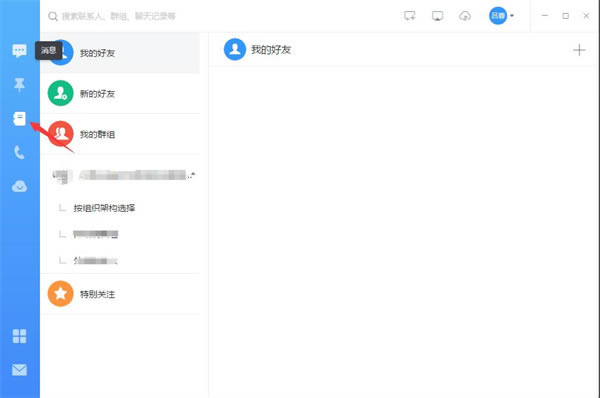
- 软件类型:办公软件
- 软件语言:简体中文
- 授权方式:免费软件
- 更新时间:2024-10-24
- 阅读次数:次
- 推荐星级:
- 运行环境:WinXP,Win7,Win10,Win11
软件介绍
钉钉电脑版官方下载2023最新版是一款专为企业打造的智能移动办公平台,旨在提升企业的组织协同和数字化办公效率。这款应用将即时沟通、文档协作、日程管理、任务分配等功能整合在一起,进一步提升办公效率,促进团队协作,实现更高效的生产力,为企业提供更简单、高效、安全的办公环境。
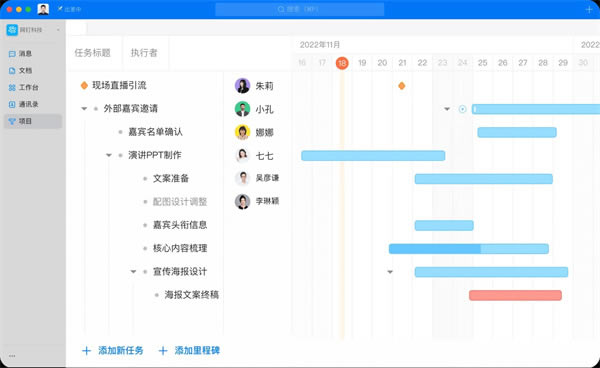
钉钉电脑版官方下载2023最新版提供了丰富的沟通方式,包括文字、语音、视频等多种形式,方便用户在不同场景下进行交流。同时,钉钉还支持多人在线协作编辑文档,方便团队成员共同完成任务。此外,用户还可以通过钉钉电脑版管理日程、设置会议提醒,提高工作效率。
软件特色
消息已读未读
单聊、群聊消息支持查看谁已读未读,未读消息可转DING通知对方,让每一条消息都能100%传达。
不需加好友也可沟通
同企业内,无需添加对方为好友,也可在企业通讯录中找到对方,并发起聊天。
实名聊天,离职自动退群
无论是企业内的全员群、部门群、内部群,还是企业间的合作群,均支持实名聊天,如有员工离职,自动退群。
已发消息可撤回
已发出的消息可在24小时内撤回,群聊消息群主可不限时撤回。
消息过滤
开启专注模式,自动帮你过滤无新消息和免打扰的会话,让你避免无关消息打扰,工作变得更专注。
消息分组
聊天消息按置顶、单聊、群聊等分组,清晰明了,另外还支持自定义分组。
群发通知
节假日放假通知,紧急事情公告,一键群发,所有人第一时间可收到,一次最多可群发通知10000人。支持电话、短信、应用内三种通知方式,无论对方是否安装钉钉,都能第一时间传达。
软件亮点
紧急找人
发给对方的消息未读未回?审批流程需紧急催办?DING一下,马上通知对方,第一时间解决问题。
预约会议
DING一下,马上预约线下、电话、视频会议,自动统计参会情况。会前支持扫描二维码签到,会中支持会议内容投屏、会议纪要记录,会后支持会议纪要同步、会议任务分配,让每次会议都开的有价值!
任务分配
有事情需要自己或别人跟进,只需DING一下,即可把任务分配和抄送给相关人,到期前自动提醒,任务管理变得轻松简单。
DING日程管理
像你随身小秘书一样,帮你安排好每一天的任务、会议、重要日程等,让你轻松处理各项繁琐事务。
协同在线
日程管理,企业网盘,项目管理,企业邮箱,免费在线文档。
智能人事平台
一站式人事管理平台,人事、考勤、薪酬、绩效、招聘等,各个应用间数据互通,全面提升人事工作效率。
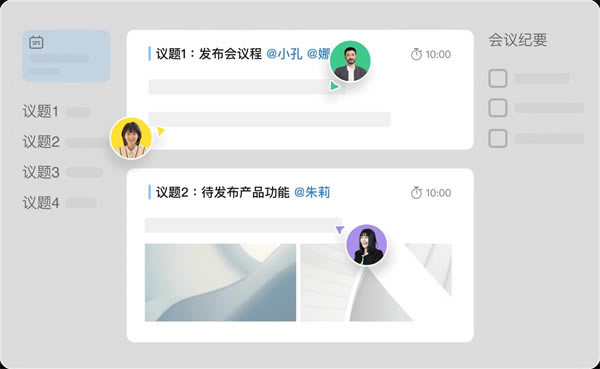
钉钉电脑版官方下载2023最新版功能介绍
1、【视频会议:预约会议支持会前设置】
预约会议时支持提前设置视频会议入会权限,如指定主持人、联席主持人,设置共享权限、入会静音策略等,让会议组织更轻松有序。
2、【钉钉文档:演示模式全新上线带尾巴的激光笔】
全新激光笔样式,让演示场景下的视线更聚焦。
3、【钉钉文档:演示模式支持查看划词评论】
演示时可以随时查看评论,帮助提升汇报演讲过程的针对性。
4、【钉钉文档:支持插入ProcessOn脑图工具】
新增「/」插入ProcessOn,为文档创作提供更多工具支持。
5、【钉钉 Teambition:任务群全新上线】
任务可直接创建群聊,参与者直接在群内围绕更具体的任务进行沟通。
6、【钉钉 Teambition:「企业统计」团队分析页面优化】
新增更多团队视角相关的统计报表,提供多维度数据展示。
7、【钉钉 Teambition:项目群吊顶支持开启/关闭 】
支持自定义开启项目群吊顶,提供更细致的项目群管理能力。
8、【钉钉 Teambition:项目支持筛选 Story Points 】
支持快速筛选「Story Points」字段,提供更多维的筛选条件。
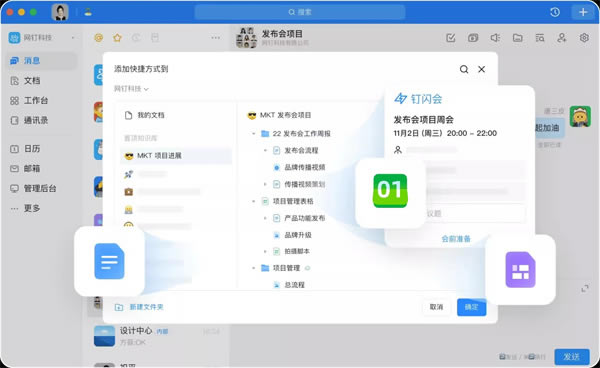
钉钉电脑版官方下载2023最新版怎么退出企业
1、打开我们已经安装好的钉钉,登录账号,进入钉钉系统;在左侧功能列表中选择“通讯录”选项,点击打开它;
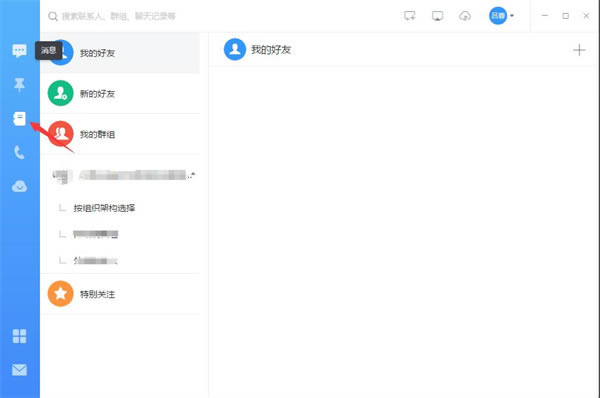
2、找到自己的企业公司名称,在点击一下企业下方的组织结构。
3、点击后在下方就会为你列出你加入的组织团队,这时选择要退出的组织名称,然后在界面的右上方会看到有一个小图标(退出企业),点击一下就能退出了。
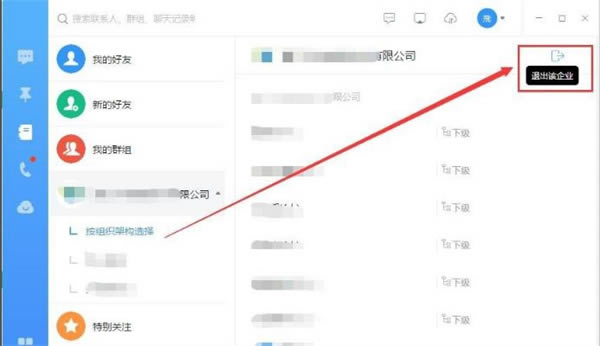
钉钉电脑版官方下载2023最新版如何建群
1、首先打开我们的钉钉电脑版,打开会看到界面上方有一个加号的小图标,鼠标悬停在图标上可看到”发起群聊”字样,这里就是我们要创建群的入口。点击打开。
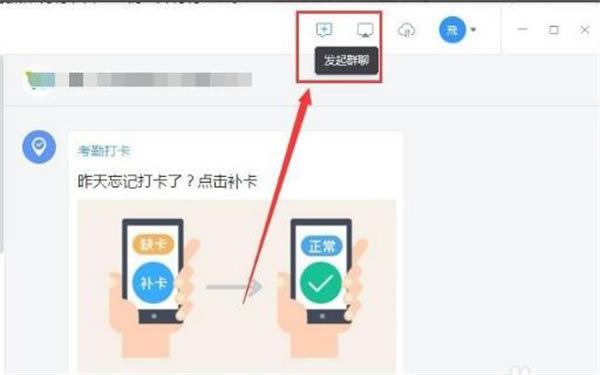
2、接着就会弹出一个创建群聊的窗口,如下图所示,输入群聊名称,选择群类型(一般就是普通群)。在左侧的好友列表中勾选即可。
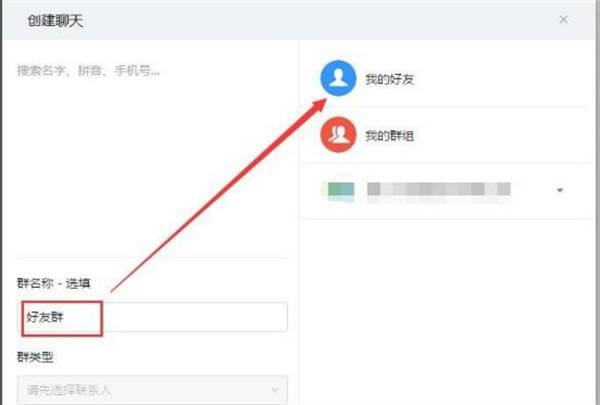
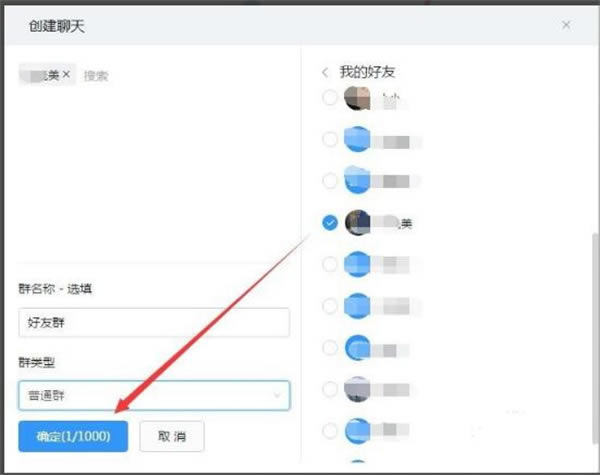
3、这里要说明一下的是创建公司内部群,不需加好友就能进群。非企业用户的话,需要先添加好友再创建群的。
4、以上设置完成后,点击确定,这样群聊就创建好了。创建完成后就可以进入群里聊天了,你还可以点击左侧的人头图标,查看进群名单。到这里就为大家讲解完钉钉如何创建群的全部教程了,你学会了吗?
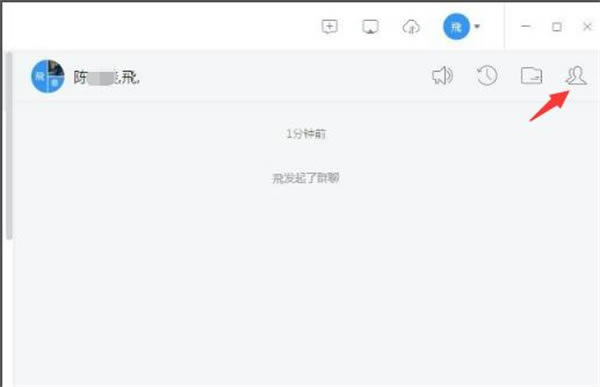
钉钉电脑版官方下载2023最新版常见问题
如何发起钉钉视频会议?
方法1:打开钉钉PC客户端,登录自己的钉钉账号,然后点击界面左侧列表中的【会议】图标,然后点击【发起会议】选项。
方法2:打开钉钉PC客户端,登录自己的钉钉账号,在聊天界面窗口的底部,点击【电话】图标,然后选择【发起视频会议】选项即可。
如何邀请他人加入钉钉视频会议?
方法1:在电脑端发起会议界面中,单击【会议邀请】图标按钮,然后点击【添加参会人】按钮,接着邀请组织内成员或者是钉钉好友来参加视频会议即可。
方法2:预约会议时,能够获得入会口令,点击【邀请入会】选项,然后将参会信息通过复制、分享到聊天或者是邮件的方式通知给被邀请参会的人即可。
方法3:视频会议进行当中时,点击会议界面下方的【邀请】图标,然后选择要参加会议的人员即可。
如何传输文件?
1、聊天窗口,点击附件按钮,选择本地文件进行发送,目前支持最大发送文件700M;
2、聊天窗口,点击钉盘按钮,选择钉盘内文件进行发送;
3、可以通过拖拽本地文件到聊天窗口进行发送;
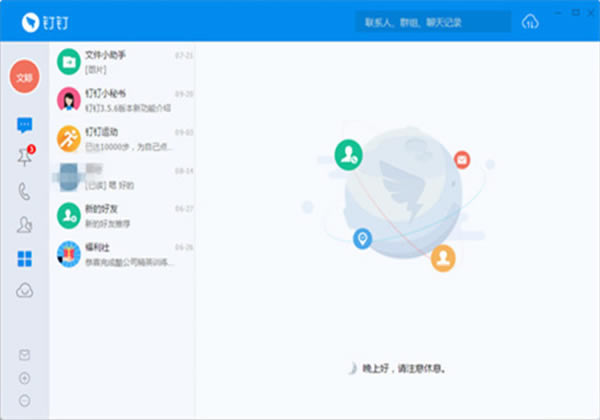
PC客户端能直接拨打电话么?
可以在pc端找到你要拨打电话的好友,点击手机号码后面钉钉免费通话就可以了哦。
“搜索”功能支持搜索什么?
可以搜索到群组、钉好友、企业通讯录的人员;
如何添加好友?
方法一:点击个人头像的右下角“头像”标识,进入“好友”,右上角有“添加好友”,输入好友的手机号,如果该好友已经注册过钉钉,搜索会有结果,可以进行添加,如果好友未注册钉钉,搜索会无结果;
方法二:点击左侧的消息列表,选择需要添加为钉钉的用户,点击聊天页面的右上角标识,进入该用户个人资料,选择“添加好友”;

